Как узнать версию биоса материнской платы — 6 лучших способов
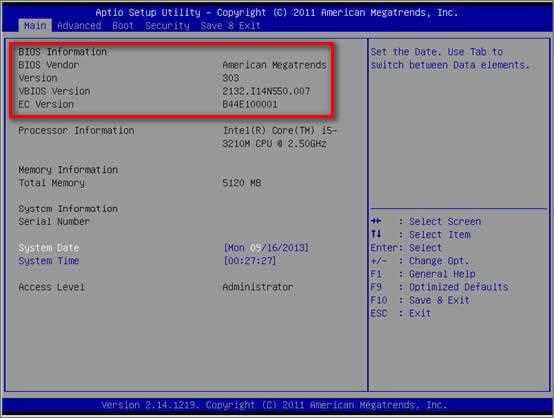
Если вы хотите узнать, какая версия BIOS установлена на вашей материнской плате, вам понадобятся несколько эффективных методов. Обновление BIOS может быть необходимым для различных целей, включая улучшение стабильности системы, решение проблем совместимости или внедрение новых функций.
Перед тем, как приступить к обновлению BIOS, необходимо узнать текущую версию. Это может позволить вам определить, действительно ли вам нужно обновление, а также помочь найти правильную версию BIOS для вашей материнской платы. Для этого существует несколько проверенных и доступных способов, которые мы рассмотрим в этой статье.
Первый способ — использование BIOS Setup Utility. BIOS Setup Utility предоставляет доступ к настройкам BIOS и информации о версии BIOS. Для доступа к BIOS Setup Utility необходимо нажать определенную клавишу при запуске компьютера (чаще всего это Delete или F2) и пройти по соответствующим меню. В разделе «Main» или «System Information» вы можете найти информацию о текущей версии BIOS.
Второй способ — использование программы системной информации. В операционных системах Windows и Linux можно воспользоваться программой системной информации, такой как CPU-Z или AIDA64. Эти программы предоставляют подробную информацию о вашей системе, включая версию BIOS. Просто запустите программу и найдите соответствующую информацию в разделе, связанном с материнской платой или системными настройками.
Третий способ — использование командной строки. В операционной системе Windows вы можете использовать команду «wmic bios get smbiosbiosversion» в командной строке, чтобы узнать версию BIOS. Просто откройте командную строку, введите эту команду и нажмите Enter. Вы получите информацию о версии BIOS в текстовом формате.
Четвертый способ — использование утилиты производителя материнской платы. Многие производители материнских плат предоставляют свои собственные утилиты для проверки и обновления BIOS. Скачайте и установите утилиту, соответствующую вашей материнской плате, и запустите ее. Обычно в таких утилитах есть опция для просмотра текущей версии BIOS.
Пятый способ — использование программы для считывания информации о системе. Существуют программы, которые позволяют считывать информацию о вашей системе, включая версию BIOS. Примером может служить Speccy от Piriform. Просто установите программу и запустите ее, чтобы получить полную информацию о вашей системе, включая версию BIOS.
Шестой способ — поиск в Интернете. Если все остальные способы не принесли результатов, вы всегда можете попробовать поискать информацию о вашей материнской плате и версии BIOS в Интернете. Просто найдите модель вашей материнской платы и проверьте ее официальный сайт производителя. Там вы найдете документацию или загрузочные файлы, которые могут содержать информацию о версии BIOS.
Проверка в системной информации Windows
В данном разделе мы рассмотрим один из эффективных способов определения версии BIOS, применяемый в операционной системе Windows. При помощи системной информации можно получить необходимые данные о BIOS, включая его версию, производителя и дату выпуска.
Чтобы проверить версию BIOS в системной информации Windows, следуйте следующим инструкциям:
Шаг 1:
Откройте меню «Пуск» и введите «Системная информация» в строке поиска. Выберите соответствующий результат, чтобы открыть приложение.
Шаг 2:
В окне «Системная информация» найдите раздел «BIOS» и щелкните на нем, чтобы раскрыть дополнительные сведения.
Шаг 3:
В появившемся разделе «BIOS» вы увидите информацию о версии BIOS, производителе и дате выпуска. Запишите или запомните необходимые данные для дальнейшего использования.
Проверка версии BIOS в системной информации Windows является простым и быстрым способом узнать подробности об установленном BIOS на вашей материнской плате. Это может быть полезно при необходимости обновления BIOS или решении проблем, связанных с совместимостью аппаратного обеспечения и софтверных компонентов.
Пользовательский интерфейс биоса
Пользовательский интерфейс биоса позволяет пользователям изменять настройки аппаратуры компьютера, такие как порядок загрузки устройств, настройки энергопотребления, разгон процессора и остальные параметры, необходимые для оптимальной работы системы.
Разработчики биоса предоставляют разные версии пользовательского интерфейса, которые могут различаться по дизайну и функционалу. Некоторые биосы имеют простой и интуитивно понятный интерфейс, в то время как другие предлагают более расширенные возможности и настройки.
Основные элементы пользовательского интерфейса биоса включают в себя меню, подменю, список доступных опций и кнопки навигации. Пользователь может передвигаться по меню биоса, выбирать опции, изменять значения и сохранять изменения.
Для удобства навигации в пользовательском интерфейсе биоса используются сочетания клавиш или мыши, а также графические элементы, такие как иконки и кнопки. Кроме того, некоторые биосы предоставляют возможность создания пользовательских профилей с заранее заданными настройками, что позволяет быстро переключаться между различными конфигурациями системы.
- Меню и подменю
- Список доступных опций
- Кнопки навигации
- Сочетания клавиш и мыши
- Графические элементы
- Пользовательские профили
Удобный и интуитивно понятный пользовательский интерфейс биоса дает пользователям возможность настраивать свои компьютеры по своему вкусу и требованиям. Это позволяет достичь оптимальной производительности и стабильной работы системы.
Сообщение при загрузке компьютера
Сообщение при загрузке компьютера представляет собой небольшое уведомление, которое появляется на экране во время запуска системы. Оно может содержать информацию о производителе и модели компьютера, версии биоса, а также другую полезную информацию о системе.
Это сообщение может быть полезным для пользователей, которые хотят проверить текущую версию биоса материнской платы без необходимости открывать компьютер и искать информацию вручную.
В большинстве случаев сообщение при загрузке компьютера появляется на экране сразу после включения питания. Оно может быть отображено на черном фоне с белым текстом или на светодиодном дисплее, который расположен на лицевой панели компьютера.
Для того чтобы прочитать сообщение при загрузке компьютера, необходимо следить за экраном во время запуска системы. Обычно оно появляется на экране только на несколько секунд, поэтому важно быть готовым к быстрому прочтению и запоминанию информации.
Если сообщение при загрузке компьютера не появляется или исчезает слишком быстро для прочтения, можно воспользоваться программным обеспечением, которое позволяет просмотреть эту информацию в более удобной форме.
Утилита от производителя мать-платы
При поиске информации о версии BIOS на мать-плате вам неизбежно столкнетесь с утилитой, разработанной производителем данной материнской платы. Это специальное программное обеспечение, предоставляемое производителем, которое позволяет пользователю получить подробные данные о BIOS и произвести его обновление.
Производители материнских плат разрабатывают утилиты специально для своих продуктов, чтобы обеспечить максимально удобное и безопасное обновление BIOS. Утилиты часто предоставляются в виде самостоятельных программ, которые можно скачать с официального веб-сайта производителя. Также они могут быть включены в состав драйверов или установочного ПО, поставляемого вместе с материнской платой.
При использовании утилиты от производителя материнской платы пользователь может получить подробную информацию о текущей версии BIOS и его параметрах. Некоторые утилиты предоставляют возможность автоматического обновления BIOS, а также предупреждают о наличии новых версий BIOS.
Важно помнить, что при обновлении BIOS необходимо быть осторожным и следовать инструкциям производителя. Неправильное обновление BIOS может привести к нежелательным последствиям, таким как потеря данных или неработоспособность компьютера. Поэтому рекомендуется перед обновлением BIOS создать резервную копию всех важных данных и ознакомиться с документацией, предоставляемой производителем.
| Производитель | Утилита | Описание |
|---|---|---|
| ASUS | ASUS Update | Простой и удобный способ обновить BIOS на материнской плате ASUS |
| Gigabyte | @BIOS | Утилита с графическим интерфейсом для обновления BIOS на материнских платах Gigabyte |
| MSI | Live Update | Утилита для автоматического обновления BIOS и драйверов на материнских платах MSI |
| ASRock | ASRock APP Shop | Магазин приложений, включающий утилиту для обновления BIOS на материнских платах ASRock |
| Biostar | BIOSTAR BIOS Flasher | Утилита для обновления BIOS на материнских платах Biostar с простым и понятным интерфейсом |
| EVGA | EVGA E-LEET | Утилита с расширенными возможностями для обновления BIOS на материнских платах EVGA |
Используя утилиту от производителя материнской платы, вы сможете быстро и безопасно узнать информацию о версии BIOS и произвести необходимые обновления для улучшения производительности и функциональности вашей системы.

Похожие записи: